- Képernyõrögzítõ
- Mac Video Recorder
- Windows videorögzítő
- Mac Audio Recorder
- Windows Audio Recorder
- Webkamera felvevő
- Játékfelvétel
- Találkozó-rögzítő
- Messenger Call Recorder
- Skype felvevő
- Természetesen felvevő
- Bemutató rögzítő
- Chrome-felvevő
- Firefox felvevő
- Képernyőkép a Windows rendszeren
- Képernyő Mac-en
[Egyszerű módszerek] Hogyan kell rögzíteni a játékmenetet az iPad-en egyszerűsítéssel
 általa megosztva Somei Liam / 04. március 2021. 16:00
általa megosztva Somei Liam / 04. március 2021. 16:00Az iPad csodálatos működése érdekében a játékosok gyakran fel akarják rögzíteni és megoszthatják ezt az örömöt a játék barátaival, sőt meg akarják osztani a közösségi platformon. Vannak olyan játékosok is, akik szeretnék időt rögzíteni a barátokkal.
Ebben az időben hogyan rögzítheti a játékokat az iPad készüléken? Az alábbi cikk segít megismerni az 3 jól bevált módszereit a játékmenet rögzítésére az iPad készüléken. Olvassa tovább, hamarosan megoszthatja testreszabott játékvideóit online.


Útmutató
1. Hogyan rögzítsünk játékokat az iPad készüléken a képernyőfelvétel használatával
Az Apple bemutatta az iOS eszközök beépített felvevő funkcióját az iOS 11 frissítéssel. Azóta az emberek használják Képernyőfelvétel funkciót, mivel nagyon hasznosnak bizonyult az iOS felhasználók számára. Még mindig vannak olyan emberek, akik nem tudják, hogyan kell rögzíteni a játékot az iPad készüléken.
A játékmenet iPad készüléken történő felvételénél az alábbiakban bemutatjuk, hogyan kell játékot rögzíteni az iPad készülékre.
1 lépésAdd képernyőfelvétel
Menjen a beállítások > A vezérlők testreszabása > Középre. A Vezérlőközpont alatt keresse meg a Képernyőfelvétel lehetőséget, és koppintson a hozzáad gomb előtte.
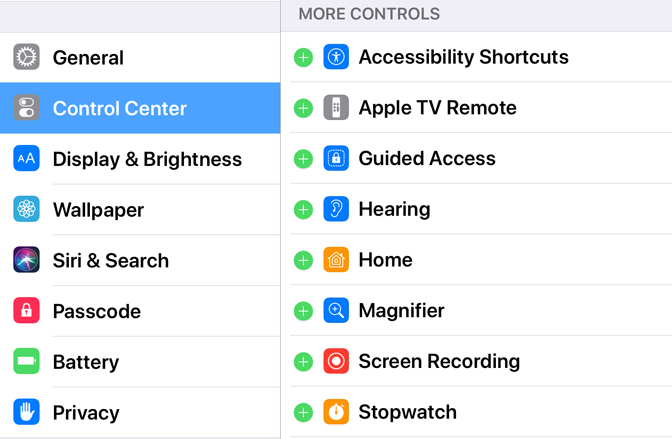
2 lépésIndítsa el a felvételt
Menjen vissza a kezdőképernyőre, és indítsa el a Középre ujjával felfelé a képernyő alsó részéről, és koppintson a Rekord gomb. A felvétel elindul, és csak játszani kell a kívánt játékot.
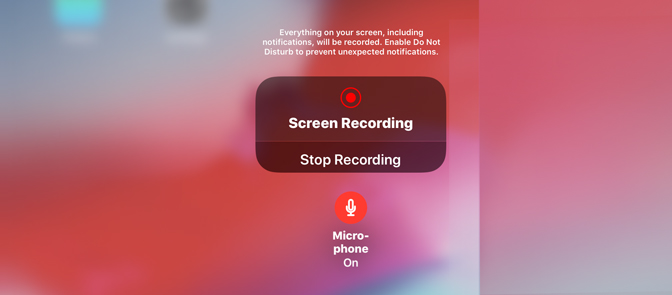
3 lépésA felvétel befejezése
Amikor a játék befejeződött és meg akarja állítani a felvételt, érintse meg a gombot Piros állapotsor és egy üzenet jelenik meg. Kattints megáll a felbukkanó emlékeztető lehetőségei közül, és a videó el lesz mentve a képek.

2. Hogyan lehet rögzíteni a játékot iPad-en a ReplayKit segítségével
ReplayKit: Videó rögzítése vagy streaming a képernyőről, és audio lejátszása az alkalmazásból és a mikrofonból.
A ReplayKit keretrendszer használatával a felhasználók rögzíthetnek játékokat az iPad készüléken, valamint hangot az alkalmazásból és a mikrofonból. Ezután megoszthatják felvételeiket más felhasználókkal email, üzenetekés Közösségi média. Építhet alkalmazásbővítményeket a tartalom élő megosztására a megosztási szolgáltatásokkal. De vegye figyelembe, hogy a ReplayKit nem kompatibilis a AVPlayer tartalmat.
Az összes játékot az iPadre nem lehet felvenni a ReplayKit segítségével, de a nagy hír az, hogy a legtöbb népszerű játékkal együtt használható. Ha azt szeretné tudni, hogy az Ön játékai támogatják-e a ReplayKit-et, vagy sem, tíz inkább az App Store-on ellenőrzi részleteit. A játék ReplayKit segítségével történő rögzítéséhez kövesse az alábbi lépéseket:
1 lépésNyissa meg azt a játékot, amely támogatja ReplayKit.
2 lépésKeresés a Képernyőfelvétel funkció, általában egy kamera vagy videó ikon jelzi, és megjelenik a fő képernyőn.
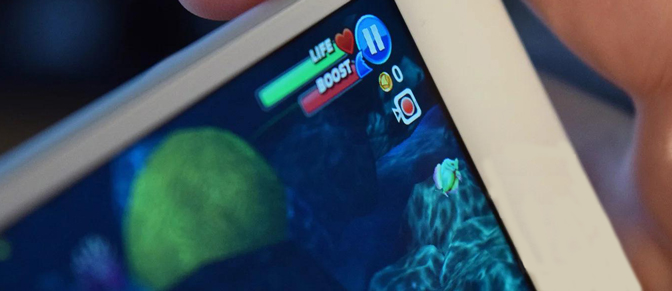
3 lépésEzt meg kell koppintania Képernyőfelvétel ikon a játékmenet rögzítésére az iPad készüléken.
4 lépésAmikor az eszköz felszólítja a játék felvételének megkezdésére, nyomja meg a gombot Képernyőfelvétel gomb. Abban az esetben, ha támogatja a hangfelvételt a külső mikrofon akkor kiválaszthatja ezt a lehetőséget.
5 lépésIdeje játszani a játékot.
6 lépésAmint a játék befejeződött, meg kell nyomni a megáll gomb a felvétel leállításához.
3. Hogyan rögzíthetünk játékokat iPad-en a Mac-hez való csatlakozás révén?
Ez az egyik legkönnyebb és legkönnyebben használható megoldás kezdőknek. Kövesse az alábbi egyszerű lépéseket a képernyőfelvétel-játék elindításához az iPad készüléken:
1 lépésMindenekelőtt a kézi eszközöket, mint például az iPod, az iPad és az iPhone, a villámkábel segítségével kell csatlakoztatnia a Mac-hez.
2 lépésMost indítsa el a QuickTime alkalmazás Mac rendszeren.
3 lépésUgrás a filé lehetőséget, majd nyomja meg Új filmfelvétel opciót.
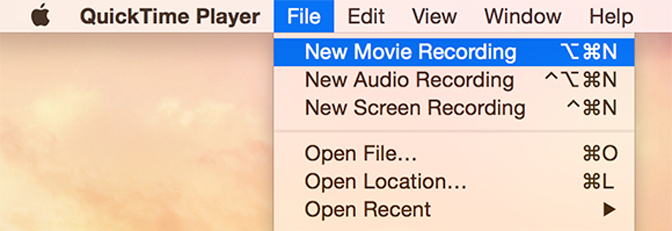
4 lépésHamarosan megnyílik egy felvételi ablak a készülék képernyőjén. Használat kis nyíl a legördülő menü megnyitásához menü majd válassza ki iPad.
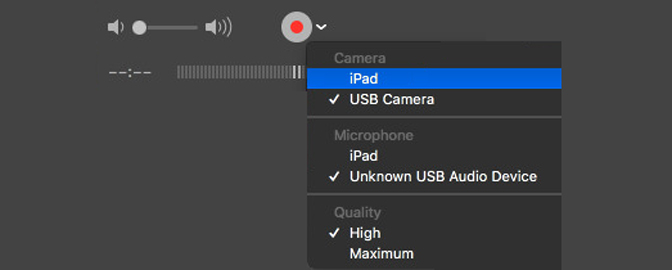
5 lépésAbban az esetben, ha audioinformációkat is szeretne rögzíteni, akkor ki kell választania Kis az iPad.
6 lépésHit a rekord gombot, majd indítsa el a rögzíteni kívánt játékot.
7 lépésAmikor a játékod véget ér, kattintson a megáll gombra kattintva elmentheti videóját egy adott helyre.
8 lépésMost már készen áll, és megoszthatja a rögzített videóit különböző platformon.
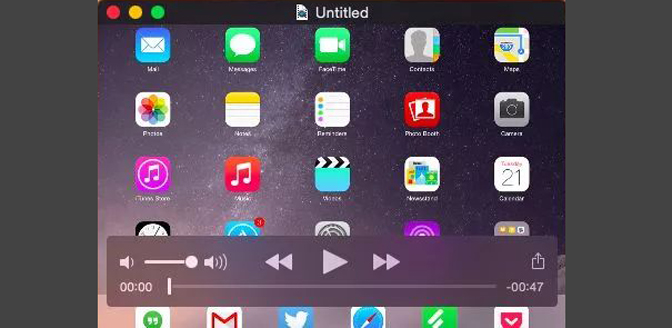
A játék rögzítésének mindhárom módja az iPad iPad jailbreak nélkül működik, így minden őrült játékos számára alkalmas.
Ennek ellenére számos alkalmazás és szoftveres eszköz elérhető az interneten.
Következtetés
Ez a cikk néhány alapvető elemről szól, amelyeket bárki könnyedén használhat. A rögzített játékvideók tovább megoszthatók barátaival a különféle közösségi média platformokon keresztül.
Meglepő módon a játékok számítógépes rögzítése olyan egyszerű, mint a játékmenet rögzítése az iPad készüléken. A probléma telepítésével gyorsan megoldható FoneLab Screen Recorder, amelyek szintén a LoiLo játékrögzítő neked. Ha többet szeretne megtudni a rekordokról a Mac számítógépén, akkor hivatkozhat erre legjobb játék képernyő felvevő szoftver.
A FoneLab Screen Recorder lehetővé teszi videó, audió, online oktatóanyagok stb. Rögzítését a Windows / Mac rendszeren, valamint a méret testreszabását, a videó vagy a hang szerkesztését és még sok más.
- Videofelvétel, audio, webkamera felvétele és képernyőképeket készíthet Windows / Mac rendszeren.
- Az adatok előnézete mentés előtt.
- Ez biztonságos és könnyen használható.
Az alábbi megjegyzésekben tudassa velünk, ha bármilyen javaslata és tanácsa van.
